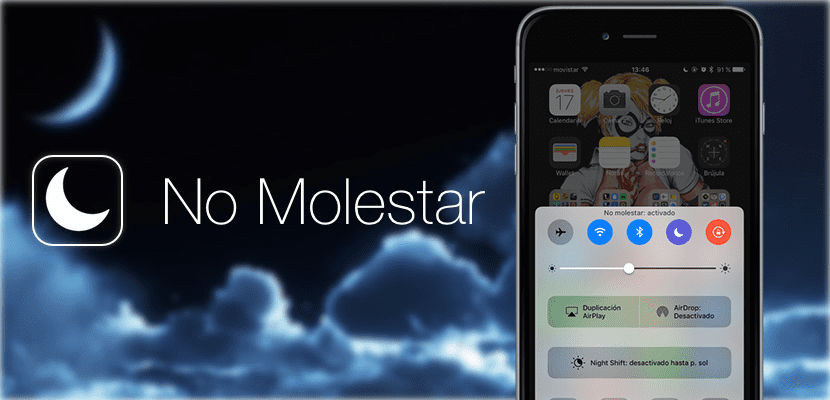
Nu ik al heel lang bij hem woon, begrijp ik niet hoe ik zonder hem zou kunnen leven niet storen modus Persoonlijk heb ik het van ver in de ochtend tot de volgende ochtend geprogrammeerd om geen vermeldingen op Twitter of foto's van katten (of een bepaald zwart ...) door WhatsApp te ontvangen en ik activeer het handmatig als ik een ritje ga maken met de fiets, maar dat gevoel blijft altijd dat je aan het denken zet, wat gebeurt er als er iets belangrijks aan mij wordt gecommuniceerd?
Voor wat belangrijk is, hebben we twee opties. De eerste bevindt zich in de instellingen voor Niet storen en hierdoor kunnen herhaalde oproepen niet worden gedempt. Aangenomen wordt dat wanneer ze ons 3 of 4 keer bellen, dit voor iets belangrijks is, maar ik ken mensen die niet weten hoe ze onderscheid kunnen maken tussen wat belangrijk is en wat niet, dus dat type persoon zou ons meerdere keren kunnen bellen om het ons te vertellen iets dwaas. Er is nog een andere, interessantere optie, namelijk het toevoegen van een uitzondering voor noodgevallen.
Voeg een uitzondering voor noodgevallen toe aan de modus Niet storen
De uitzondering voor noodgevallen niet storen is een beetje verborgen. Wat we in de iPhone-instellingen hebben, is om een algemene modus te configureren die voor alle contacten werkt, maar we kunnen deze uitzondering toevoegen door een wandeling door de Telefoon-app Om verwarring te voorkomen, leggen we de te volgen stappen uit.
- We openen de telefoontoepassing.
- We selecteren het contact dat we niet willen blokkeren met de modus Niet storen.
- We tikken op Bewerken.
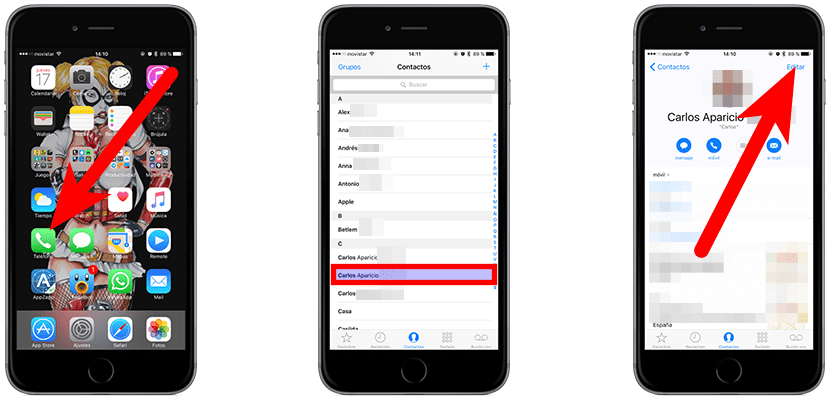
- Dan scrollen we naar beneden totdat we "Ringtone" en "SMS Ringtone" zien. Hier moeten we beslissen of we willen dat het altijd overgaat als u ons belt of als u ons een sms stuurt. We kiezen een of beide (de een na de ander).
- Binnen hebben we de optie van «Nooduitzondering». We activeren het.
- Ten slotte spelen we "Ok". We zullen het proces moeten herhalen voor alle contacten die we niet willen blokkeren met de modus Niet storen.


Als u de contacten aan favorieten toevoegt, kunt u aangeven dat dit uitzonderingen zijn in "NIET STOREN", maar dit is een ander goed alternatief.
Heel erg bedankt voor het artikel. De tweede optie was onbekend.
Corrigeer me als ik het mis heb, maar er zou een andere optie zijn. En je kunt ervoor zorgen dat de "favorieten" niet worden gedempt als de modus "niet storen" actief is, toch?
In de niet storen-modus kun je ervoor kiezen dat alleen de oproepen van de favorieten overgaan, maar deze optie van het sms-bericht is er niet, het is een uitstekende bijdrage, bedankt voor de info
Ja, alles is erg leuk, maar wat gebeurt er als je ouders worden ontvoerd en ze geen toegang hebben tot die telefoons? Ik heb ook niet eens een iPhone, het werkt niet voor mij.
Ja, alles is erg leuk, maar wat gebeurt er als je ouders worden ontvoerd en ze geen toegang hebben tot die telefoons? Ik heb ook niet eens een iPhone, het werkt niet voor mij.